
"USB qurilmasi tan olinmaydi" - juda yaxshi kunlik va keng tarqalgan muammo. Aksariyat hollarda, bu juda muhim emas, shuning uchun bir-ikki daqiqadan so'ng hamma narsani tuzatish qiyin bo'lmaydi.
Windows 10-da "USB qurilmasi bir-biriga o'xshash emas" Xatoni tuzating
Bunday xato sababi USB portida, kabelda, ulangan qurilmani yoki avariya drayverlarini noto'g'ri ishlatishi mumkin. Va bu to'liq bo'lmagan ro'yxat. Avvalambor, xato jiddiy emasligiga ishonch hosil qilishingiz kerak va osongina yo'q qilinishi mumkin.- Barcha qo'shimcha qurilmalarni o'chirib ko'ring, so'ng kerakli birini ulang.
- Boshqa kompyuter portidan foydalaning.
- Kabel va portlarning yaxlitligini tekshiring. Iloji bo'lsa, boshqa shnurdan foydalaning.
- Qurilma nosozligini istisno qilish uchun uni boshqa kompyuterga ulashga harakat qiling.
- Siz ikkala qurilmani ham qayta boshlashingiz mumkin.
Agar biron bir variantlarning hech biri ta'sir qilmasa, bu muammo biroz jiddiyroq va ba'zi manipulyatsiyani talab qiladi.
1-usul: Haydovchi yangilanishi
Ko'pgina hollarda, haydovchilarni yangilash muammoni yo'q qilishga yordam berishi mumkin. Tizim noo'rin tarkibiy qismlarni yuklab, ayniqsa kompyuteringiz Windows 10 uchun haydovchilarga ega bo'lmasa yoki drayver qilmasa.
- Win + s ni ushlab turing.
- Qurilma menejerini qidirish maydonini kiriting.
- Birinchi natijani oching.
- USB kontrolleri yoki qurilmangiz bo'lishi mumkin bo'lgan boshqa qismni kengaytiring. Haydovchi tanlovi muammoning sababiga bog'liq.
- Kerakli ob'ektni o'ng tugmachasini bosing va "xususiyatlar" ni toping. Qurilma noma'lum deb belgilanishi mumkin.
- Haydovchi yorlig'iga o'ting.

- "Yangilash ..." variantingiz o'zingiz yoki avtomatik ravishda drayver yangilanishlarini o'rnatishga imkon beradi.
- Qurilma haydovchisi to'g'ri ishlashni xohlamagan bo'lsa, "Orqaga qaytarish" funktsiyasi qo'llaniladi.
- "O'chirish" qayta o'rnatish uchun ishlatiladi. Yo'q qilishdan so'ng siz "Harakat" - "Uskunalarni sozlash" ni ochishingiz kerak. Biroq, yangilanish uchun boshqa vositalardan foydalanishingiz mumkin.





Shuningdek, "Elektr energiyasini boshqarish" bo'limida, "o'chirish uchun" yonidagi belgisi ekanligini tekshiring. Agar mavjud bo'lsa, uni olib tashlang.

Qayta tiklash yoki drayverlarni qayta tiklash etarli bo'lishi kerak, ammo agar u yordam bermasa, keyingi usulga o'ting.
Ko'proq o'qish:
Drayvlarni boshqarish standart Windows
Haydovchilarni o'rnatish uchun eng yaxshi dasturlar
2-usul: Yangilanishlarni o'rnatish
Windows 10-dagi zarur yangilanishlar tufayli ko'pincha USB qurilmasi bilan bog'liq xatolar paydo bo'lishi mumkin. Bunday holda, kerakli tarkibiy qismlarni yuklab olishingiz va o'rnatishingiz kerak.
- Cres g'alaba qozonadi + i.
- "Yangilash va xavfsizlik" ga o'ting.
- "Yangilash markazida" Yangilanishlar mavjudligini tekshirish "ni bosing.
- Tizim kerakli tarkibiy qismlarni topganda, ularni yuklab olish va o'rnatish jarayoni boshlanadi.
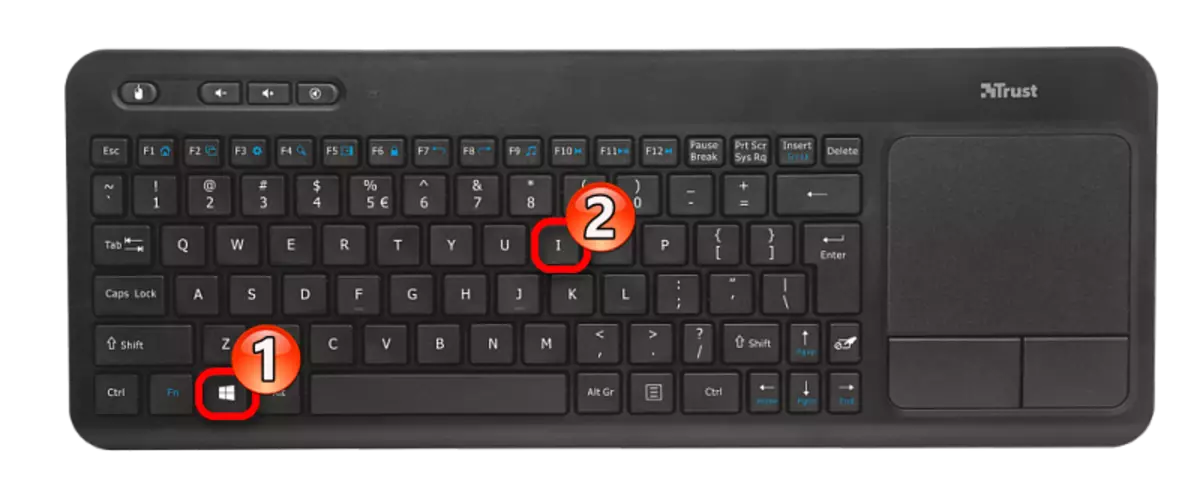


Odatda yangilanishlar avtomatik ravishda yuklanadi, ammo ba'zi hollarda u sodir bo'lmasligi mumkin. Agar siz yuklab olish yoki o'rnatish bilan bog'liq muammolarni topsangiz, bizda ularni yo'q qilish uchun tegishli ko'rsatmalar mavjud.
Zaryadlash rejimi o'rniga fayl uzatish o'rniga quyidagi amallarni bajaring:
- Pardani oching va "USB orqali zaryadlash" ga teging.
- Endi "Film transferi" -ni tanlang.

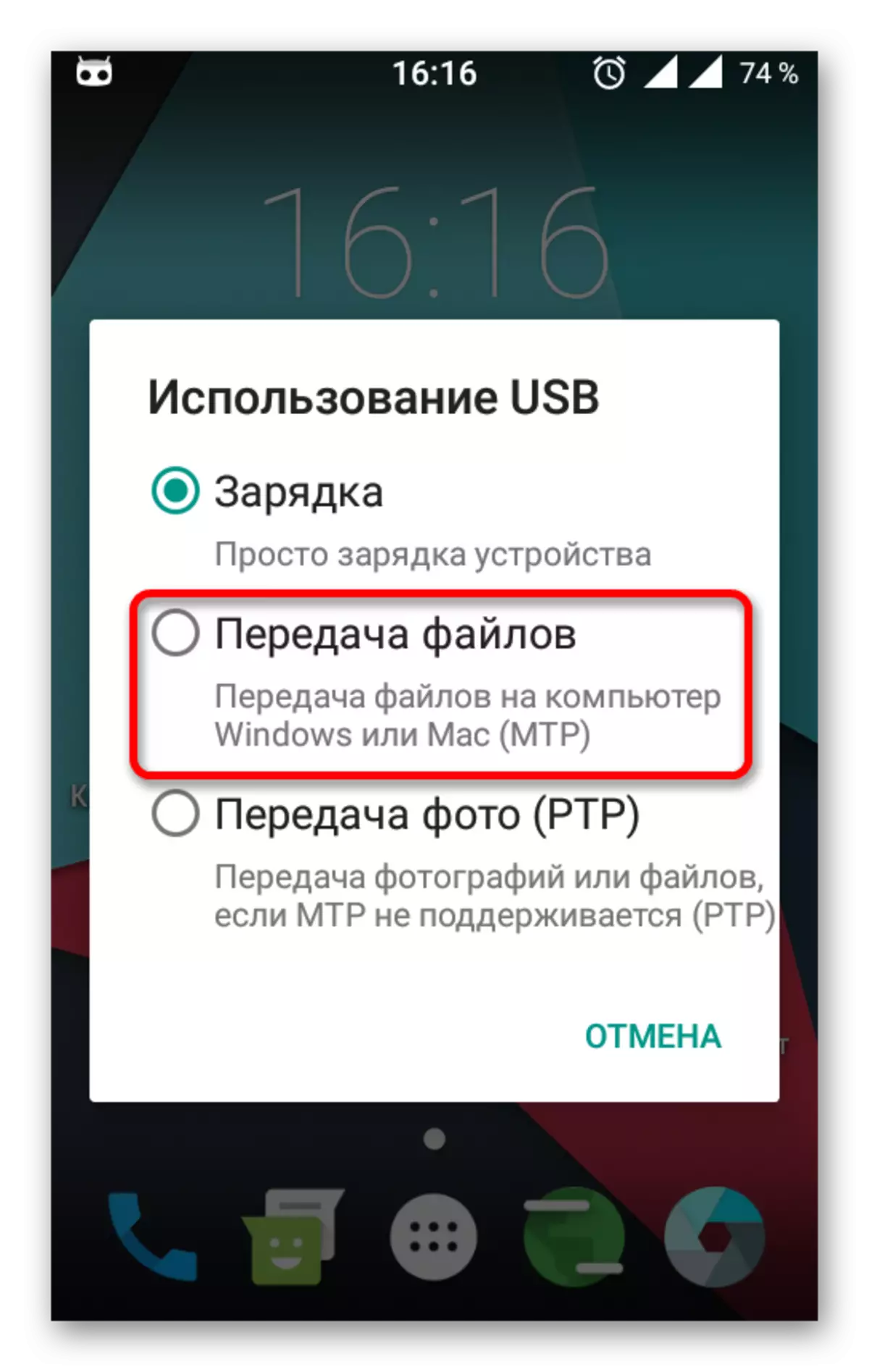
Sozlamalarning yo'llari va tartiblari biroz farq qilishi va Android-ning versiyasiga, shuningdek o'rnatilgan qobiq ishlab chiqaruvchisi turiga bog'liq bo'lishi mumkin.
Shuningdek qarang:
Windows 10 iPhone-ni ko'ra olmaydi: muammoni hal qilish
Windows 10-dagi Flash drayverida muammolarni hal qilish
Kompyuter xotira kartasini tanimaganda nima qilish kerak
"Windows 10" da "USB qurilmasi bir-biriga o'xshash emas" Xatoni tuzatish uchun drayverlarni yangilash kifoya. Ba'zida muammo aniqlanmagan OS yangilanishidir. Ammo, aksariyat hollarda, USB port yoki kabelning o'zgarishi bilan kichik manipulyatsiyalar yordam beradi.
